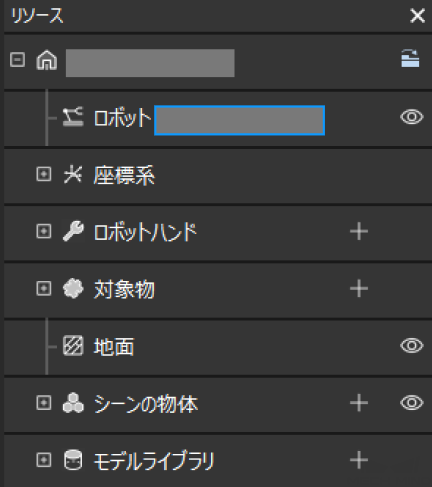リソース
プロジェクト
プロジェクト名とプロジェクトの変更の有無、自動的に読み込むかどうかを表示します。
プロジェクト名を右クリックすると、以下のオプションがあります:
| プロジェクトフォルダを開く |
プロジェクトの場所を開く |
| 自動的に読み込む |
チェックすると次回ソフトウェアを開くときに自動的にこのプロジェクトを開く |
| 現在のプロジェクトをバックアップ |
現在のプロジェクトをバックアップする |
また、ワークフローの変更が保存されていない場合、自動的に読み込むように設定された場合、下図のようなマークが表示されます。
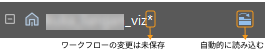
ロボット
現在のプロジェクトに使用するロボットを表示します。
ロボット名を右クリックすると、以下のオプションが表示されます:
| ロボットファイルディレクトリを開く |
ロボットモデルファイルが格納しているフォルダを開く |
また、![]() をクリックするとロボットが半透明の状態になり、
をクリックするとロボットが半透明の状態になり、![]() をクリックすると元に戻ります。
をクリックすると元に戻ります。
座標系
仮想空間にあるすべての座標系を表示します。
![]() をクリックすると対応する座標系を表示します。
をクリックすると対応する座標系を表示します。![]() クリックすると非表示します。
クリックすると非表示します。
![]() をクリックすると、ドラッガーの「並進」と「回転」機能をオン/オフにします。
をクリックすると、ドラッガーの「並進」と「回転」機能をオン/オフにします。
ロボットハンド
プロジェクトに使用するロボットハンドを表示します。ロボットハンドの設定については、ロボットハンド をお読みください。
+ をクリックしてロボットハンド設定ウィンドウを開きます。ロボットハンドを追加できます。
追加済みのロボットハンドを右クリックすると、以下のオプションがあります:
| オプション | 説明 | ショートカット |
|---|---|---|
コピー |
選択したロボットハンドをコピーする |
Ctrl + C |
貼り付け |
コピーしたロボットハンドを貼り付ける |
Ctrl + V |
削除 |
選択したロボットハンドを削除する |
Delete |
名前を変更 |
選択したロボットハンドの名前を変更する |
|
ロボットハンド設定 |
選択したロボットハンドの設定画面にアクセスする |
|
現在のロボットハンドに設定 |
現在のロボットハンドを可動ロボットハンドに設定する |
![]() をクリックするとロボットが半透明になり、
をクリックするとロボットが半透明になり、![]() をクリックすると元の状態に戻ります。
をクリックすると元の状態に戻ります。
対象物
プロジェクトに使用する対象物を表示します。詳しくは 対象物 をお読みください。
+ をクリックして対象物設定ウィンドウを開きます。対象物を追加します。
追加済みの対象物を右クリックすると、以下のオプションがあります:
| オプション | 説明 | ショートカット |
|---|---|---|
削除 |
現在の対象物を削除する |
Delete |
名前を変更 |
現在の対象物の名前を変更する |
|
対象物設定 |
現在の対象物を設定するために設定ウィンドウを開く |
| デフォルトはラベルがないビジョン処理の結果に使用する対象物設定です。 |
シーンの物体
プロジェクトのシーンの物体を表示します。詳しくは シーンの物体 をお読みください。
+ をクリックして設定ウィンドウを開きます。シーンの物体を追加します。
追加済みシーンの物体を右クリックすると以下のオプションが表示されます:
| オプション | 説明 | ショートカット |
|---|---|---|
コピー |
現在のシーンの物体をコピーする |
Ctrl + C |
貼り付け |
シーンの物体を貼り付ける |
Ctrl + V |
切り取り |
現在のシーンの物体を切り取る |
Ctrl + X |
削除 |
現在のシーンの物体を削除する |
Delete |
名前を変更 |
現在のシーンの物体の名前を変更する |
|
シーンの物体設定 |
現在のシーンの物体を設定するウィンドウを開く |
![]() をクリックするとシーンの物体が半透明になります。
をクリックするとシーンの物体が半透明になります。![]() をクリックすると透明になります。
をクリックすると透明になります。![]() をクリックすると元の状態に戻ります。
をクリックすると元の状態に戻ります。
また、シーンの物体名をドラッグして子モデルまたは独立したモデルに変換することもできます。